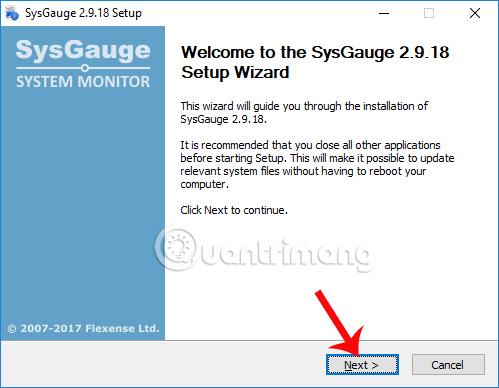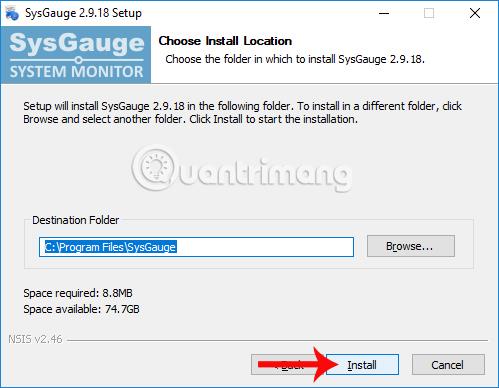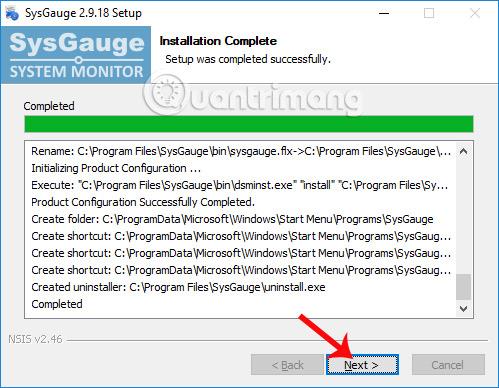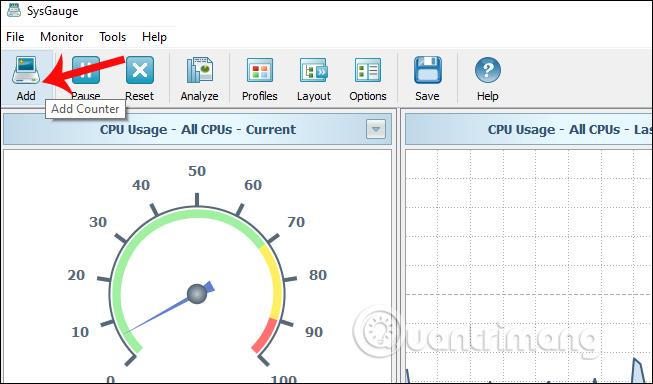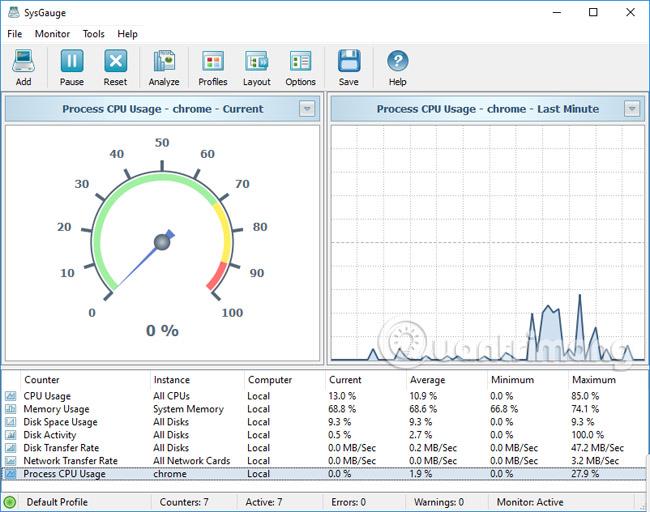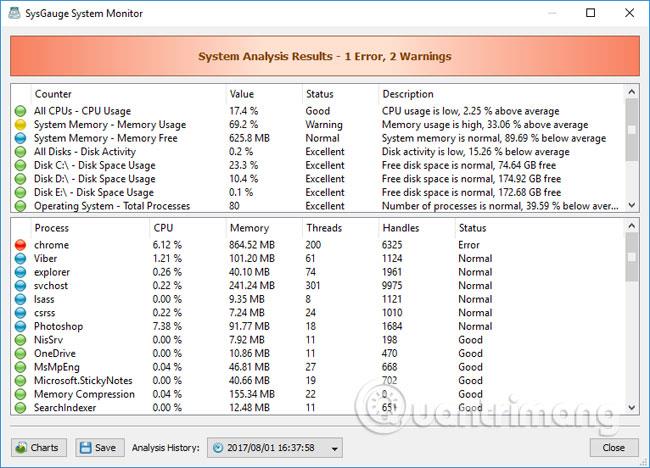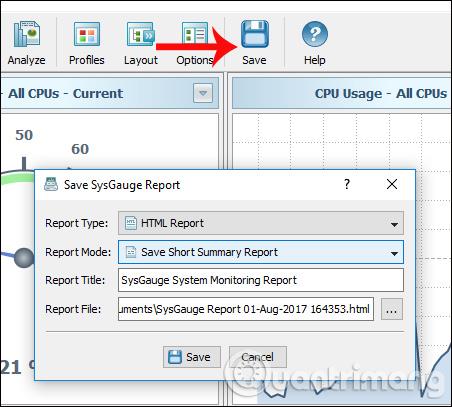Die regelmäßige Überwachung des Zustands von Komponenten in Windows-Computern sowie der Parameter von Komponenten im PC hilft Benutzern, den Status der Maschine zu verstehen und unnötige Risiken für das System zu vermeiden. Daher wird den Benutzern stets Software zur Überwachung und Anzeige von Informationen zu jedem Teil des PCs sowie nützliche Upgrades zur Verfügung gestellt.
Im folgenden Artikel stellen wir Ihnen die Windows-Computerüberwachungssoftware SysGauge vor. Dieses Tool ist in der Lage, die CPU-Aktivität, den Arbeitsspeicher, die Netzwerkübertragungsgeschwindigkeit, die Leistung des Betriebssystems, die Lese- und Schreibgeschwindigkeit der Festplatte usw. zu überwachen. Wie verwendet man also die Computerüberwachungssoftware SysGauge wie diese? Gibt es welche?
Schritt 1:
Klicken Sie auf den untenstehenden Link, um die Software auf Ihren Computer herunterzuladen. SysGauge wird völlig kostenlos zur Verfügung gestellt.
- http://www.sysgauge.com/downloads.html
Schritt 2:
Klicken Sie anschließend auf die .exe-Datei, um die SysGauge-Software auf dem Computer zu installieren. Klicken Sie in der ersten Benutzeroberfläche auf Weiter .
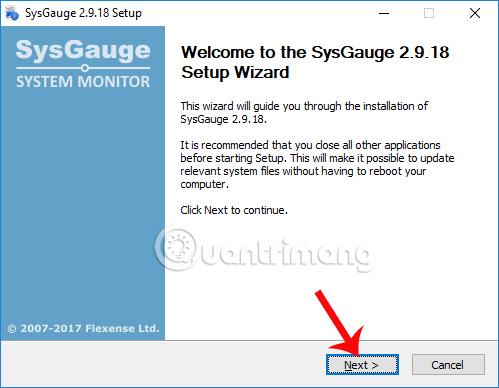
Schritt 3:
Beim Wechsel zur neuen Benutzeroberfläche klicken wir auf „Ich stimme zu“ , um den Installations- und Nutzungsbedingungen von SysGauge zuzustimmen.

Schritt 4:
Wechseln Sie zur neuen Installationsoberfläche, klicken Sie auf Durchsuchen, um bei Bedarf das SysGauge-Installationsverzeichnis zu ändern. Klicken Sie dann unten auf die Schaltfläche „Installieren“ , um SysGauge zu installieren.
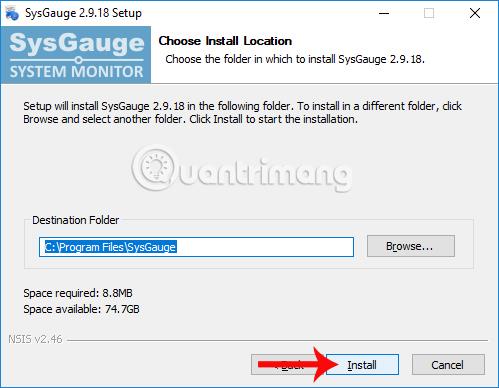
Schritt 5:
Wenn der Installationsvorgang abgeschlossen ist, klicken Sie auf Weiter .
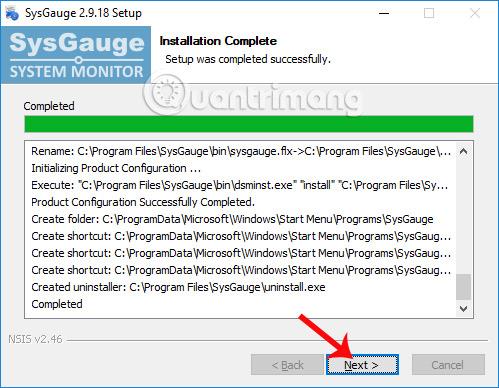
Klicken Sie abschließend auf „Fertig stellen“ , um das SysGauge-Installationsfenster zu schließen und die Software auf dem Computer zu starten.

Schritt 6:
Die Hauptschnittstelle von SysGauge ist relativ einfach. Der CPU-Betriebsstatus wird in Echtzeit durch zwei Arten von Diagrammen angezeigt: Digitaluhrdiagramm und Liniendiagramm. Nachfolgend finden Sie detaillierte Informationen zu Netzwerkparametern, Festplatte, RAM, GPU usw.

Schritt 7:
Wenn der Benutzer die Option zur Überwachung des Betriebsstatus bestimmter Hardware in der Hauptoberfläche hinzufügen möchte, klickt er in der Menüleiste auf die Schaltfläche „Hinzufügen“ .
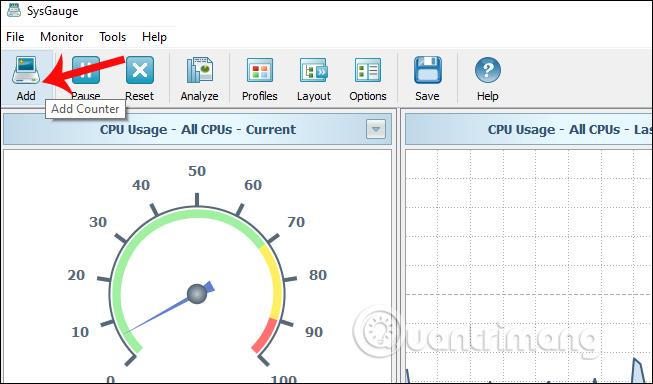
Die Oberfläche des Bedienfelds „Zähler hinzufügen“ wird mit Systemüberwachungsoptionen angezeigt. In diesem Dialogfeld können Sie sehen, dass SysGauge Hardware-Überwachungsoptionen bietet und den Systemstatus überwacht, wenn eine oder mehrere Software auf dem Computer gestartet wird. Von dort aus können Benutzer erkennen, wie sich die Software auf das System auswirkt.
Wählen Sie im Abschnitt „Prozessstatus“ die Software aus, die Sie bewerten möchten, und klicken Sie dann auf die Schaltfläche „Hinzufügen“ . Hier füge ich beispielsweise den Chrome-Browser zum Überwachungsbereich von SysGauge hinzu.

Anschließend sehen Sie, wie SysGauge die Chrome-Browseraktivität auf dem System überwacht.
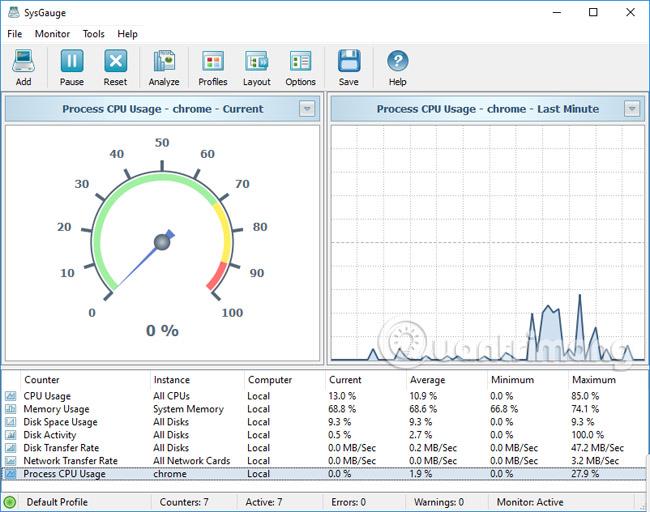
Schritt 8:
Klicken Sie anschließend auf „Analysieren“ , um einen allgemeinen Bericht über den Gesundheitszustand der überwachten Komponenten im System zu erhalten. Wir warten ein paar Sekunden, bis die Software eine Zusammenfassung erstellt.

Anschließend erhalten Sie den Gesamtstatus der Tracking-Komponenten.
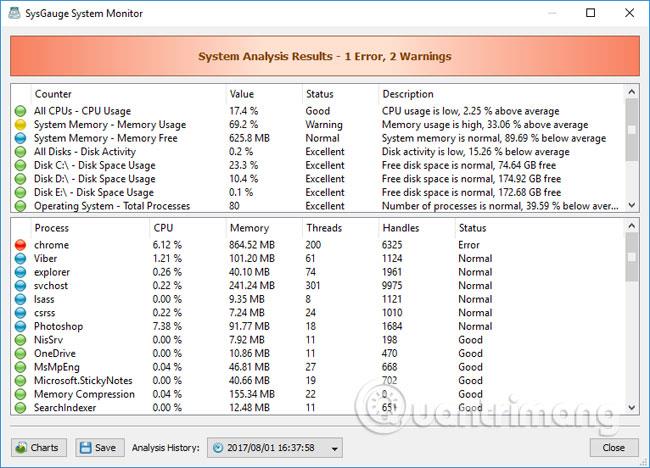
Schritt 9:
Wenn der Benutzer Systemüberwachungsinformationen auf SysGauge als PDF- oder Word-Datei speichern möchte, klicken wir oben auf die Schaltfläche Speichern .
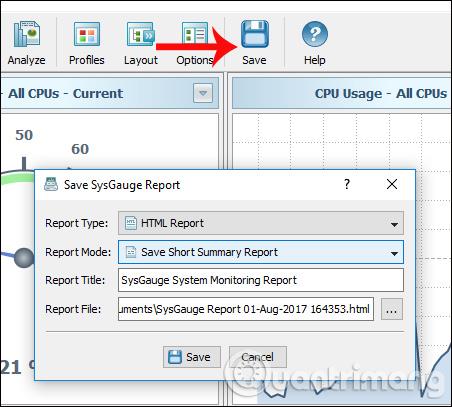
So kennen wir den Gesundheitszustand und den Betrieb von Komponenten auf Windows-Computern. SysGauge informiert Sie, wenn Ihr Computer Probleme hat, und überwacht das System, selbst wenn Sie bestimmte Software oder Anwendungen verwenden. Darüber hinaus hilft Ihnen das Erstellen einer Ablaufverfolgung in einer Word- oder PDF-Datei auch, wenn Sie Rat von Technikern benötigen.
Ich wünsche Ihnen viel Erfolg!